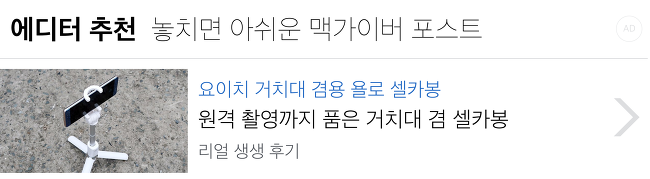요즘 출시되는 제품 가운데 전기를 사용하지 않는 제품은 찾아보기 드문 것 같습니다. 하다못해 작은 탁상시계부터 거대한 자동차에 이르기까지 모두 전기를 사용하며 기존에는 할 수 없었던 일들까지 모두 해내고 있는 것인데요.
그러나 이러한 시도가 모두 성공적인 것은 아닙니다. 우리도 모르게 등장했다가 사라져간 제품들도 무수히 많기 때문이죠. 그렇다면, 정말 쓸만한 매력이 있는 제품은 없을까요? 오늘은 돌고래를 닮은 접이식 전기 자전거 추천 제품을 살펴보도록 하겠습니다.
가성비가 매우 뛰어나면서도 디자인적인 완성도 및 기능적인 부분 역시 꼼꼼하게 챙겨두고 있는 DYU 전동 스쿠터, 접이식 전기 자전거는 어디든 가볍게 가지고 다니면서 활용할 수 있는 세컨드 제품으로 손색이 없었습니다.
자동차가 없는 분들이라면 출퇴근용으로, 어린아이들이나 학생들이라면 통학용이나 레저용으로, 자동차가 있는 경우라면 트렁크에 싣고서 자유롭게 탈 수 있는 제품으로 접이식 전기 자전거는 뛰어난 범용성을 지니고 있었는데요. 과연 30만원대의 DYU 전동 스쿠터, 접이식 전기 자전거는 어떠한 제품이었을까요?

DYU 접이식 전기 자전거의 스펙은?
DYU 접이식 전기 자전거는 항공기 등급과 동일한 알루미늄 합금 프레임으로 제작되어서 튼튼할 뿐 아니라, 접이식이기 때문에 어디든 휴대성이 뛰어나다는 장점까지 더하고 있는데요. 250W의 강력한 모터와 함께 적재 능력까지 더하고 있었습니다.
또한 스마트 컨트롤링 및 GPS를 통해서 앱을 통해 위치를 추적하고 찾을 수 있기 때문에 분실 및 도난에 대한 우려도 하지 않을 수 있는 제품이기도 했습니다.

펼쳤을 때의 크기는 108 x 50.5 x 97cm이고, 접었을 때의 크기는 108 x 38 x 76cm이기 때문에 자동차의 트렁크에 넣거나 엘리베이터에 함께 탑승하는 것도 가능한 제품입니다.
무게는 12kg으로 생각보다 묵직하지만 대신 튼튼하다는 장점을 더하고 있는 DYU 접이식 전기 자전거는 최대 하중이 120kg에 이르기 때문에 50~60kg의 성인 2명이 올라타도 문제가 없는 내구성을 더했습니다.

IP54의 방수를 통해 비를 가볍게 맞거나 바닥에 있는 물이 튀는 것은 염려하지 않아도 되는 센스를 더하기도 했고, 4,400mAh의 배터리로 오랫동안 탈 수 있는 사용 시간까지 가지고 있었습니다.
그렇다면, 30대 초반의 회사원인 여성 A. 20대 초반의 대학생인 남성 B. 20대 후반의 전자기기에 관심이 많은 얼리어답터 남성 C까지 3분의 의견은 어떠했을까요?

Q. 전기 자전거, 어떠신가요?
A. 개인적으로는 이런 제품은 직접 들었을 때 무게가 제법 나가기도 하고, 차도 없는 저로서는 휴대하기도 애매해서 구매는 조금 더 신중해야 할 것 같다는 생각이 드네요. 물론, 차가 없는 경우에도 유용한 제품인 것은 맞지만 엘리베이터가 없는 3층 집까지 가져갈 생각을 하니 구매는 보류하는 편이 좋을 것 같습니다.

B. 저는 좋은데요? 여기저기 다니면서 자유롭게 활용할 수 있을 뿐 아니라 엘리베이터에도 함께 탑승할 수 있다고 하니까, 실용적일 것 같습니다. 하지만 실내에 가지고 들어가도 아무렇지 않은지는 조금 더 고민을 해봐야 할 것 같네요.
이런 제품의 고질적인 아쉬움이자 문제가 오르막길을 잘 오르지 못한다는 것이 있는데요. 이 제품도 15도까지 오르막이 가능하네요. 작동 거리도 20km이구요. 그러면 장거리보다는 가볍게 근처로 라이딩을 즐기거나 정말 가까운 거리에 출퇴근을 할 경우에 적합한 제품이 아닐까 싶었습니다.

C. 예전부터 구매를 고려 중이었는데, 구매를 망설이게 만든 부분이 가격적인 아쉬움이랑 크기였거든요. 그런데 이번 제품은 그런 아쉬움을 상당 부분 해소해줘서 더욱 좋은 조건인 것 같네요.
다만, 앞서 언급하신 것처럼 오르막에서 아쉬움을 보여서 그 부분에서는 출력 자체에서 오는 아쉬움을 어쩔 수 없을 것 같습니다. 이 부분만 문제가 되는지 살펴본다면 구매해도 좋을 제품이 아닐까 싶네요.

DYU 접이식 전기 자전거, 써도 좋을까?
사실, 해외 직구의 특성상 배송에 적어도 7~10일은 소요된다는 점과 함께 이런류의 제품을 한 번도 사용해보지 않은 분들이라면 구매가 망설여질 것 같기도 했습니다.
개인적으로도 예전에 사용해본 전동 스쿠터가 생각보다 무겁기도 했고, 충전이 번거로웠을 뿐 아니라 자동차 트렁크에 들어가지 않아서 부담스럽기도 했는데요.

하지만 DYU 접이식 전기 자전거는 트렁크에 가볍게 들어갈 정도로 작은 크기이기도 했고,
접이식이기 때문에 휴대성이 높다는 점과 함께 100만원을 넘어서는 전기 자전거 시장에서 30만원대로 구입이 가능하다는 장점까지 더하자면, 그리고 낮은 전력 소모까지 계산한다면 나쁘지 않은 선택일 것 같기도 했습니다.

어쩌면 가까운 거리의 회사로 출퇴근을 하거나 등하교를 하는 경우, 주말에 레저를 즐기고 싶은 경우에 더욱 적합한 제품이 아닐까 싶었습니다.
2시간이면 끝나는 완충, 안정적인 20~30km의 속도를 지닌 DYU 접이식 전기 자전거를 통해서 실용적이면서도 재미있는 사용을 해보는 것도 좋을 것 같았습니다. - MACGUYVER.
*해외 직구가 처음이라면? A to Z 알아보기 ⇲
*관부가세가 궁금하다면? 초간단 팁 펼치기 ⇲